catia v5约束控制
在草图设计环境下,利用约束功能,可以便捷地绘制出精度更高的图形。根据作图需要,可以选择栅格约束、几何约束或尺寸约束。选择下拉菜单【View】【Toolbars】【Sketch tools】即可显示图3-64所示工具栏。
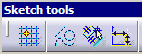
图3-64【Sketch tools】工具栏
catia v5栅格约束
栅格约束就是用栅格约束光标的位置,约束光标只能在栅格的一个格点上。图3-65是在关闭栅格约束的状态下,用光标确定的直线,图3-65是在打开栅格约束的状态下,用光标在同样的位置确定的直线。显然,在打开栅格约束的状态下,容易绘制精度更高的直线。

catia v5切换栅格约束的状态
单击工具栏的图标
 ,即可切换栅格约束的状态,橙色显示的图标
,即可切换栅格约束的状态,橙色显示的图标
 表示栅格约束为打开状态。
表示栅格约束为打开状态。
设置catia v5栅格的大小
选择菜单【Sketch tools】【Options…】,即可显示【Options】对话框,单击该对话框结构树的Sketcher项,即可显示图3-66所示含有Sketcher选项卡的【Options】对话框。
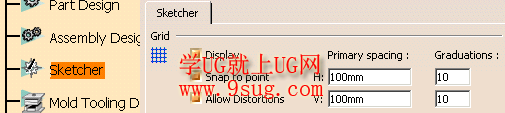
(1)切换开关
确定栅格的显示方式。打开或关闭该切换开关,即可切换栅格为显示或不显示的状态。
(2)切换开关
确定栅格的约束状态。打开或关闭该切换开关,即可切换栅格约束为打开或关闭的状态。栅格的约束状态与它的显示方式是各自独立的。
(3)切换开关为打开状态的前提下,若该切换开关为打开状态时,允许光标输入的点调整到几何约束的位置上,否则光标输入的点只能被捕捉到栅格的一个格点上。
(4)编辑框
确定水平或垂直方向栅格(细实线绘制)的大小。
(5)刻度编辑框
确定水平或垂直方向每个栅格的刻度(点线绘制)。
|